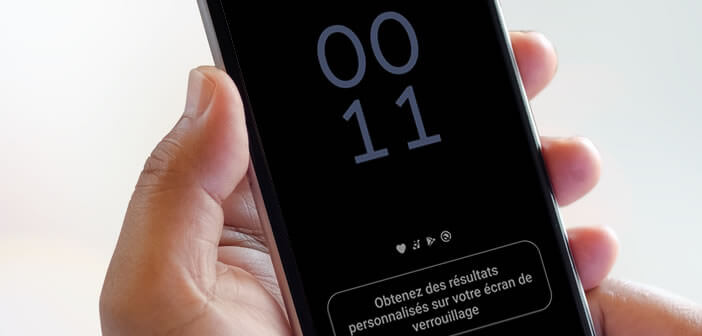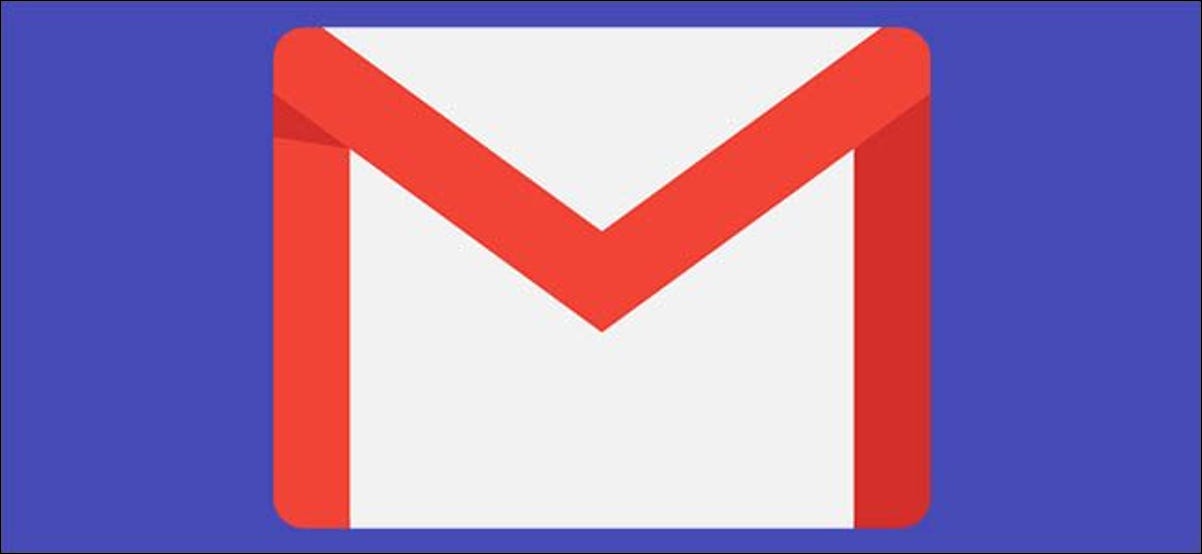هل تعلم أن أجهزة الكمبيوتر المحمولة والأجهزة الأخرى التي لا تحتوي على أجهزة GPS يمكنها تحديد موقعك الفعلي بدقة – باستخدام راديو Wi-Fi فقط؟ وإليك كيفية عمل هذه الميزة التي غالبًا ما يتم تجاهلها في “خدمات الموقع” الحديثة.
“خدمات الموقع” هي أكثر من نظام تحديد المواقع العالمي (GPS)
تشتمل أنظمة التشغيل الحديثة – بما في ذلك iOS و iPadOS و Android و Windows 10 و macOS و Chrome OS – على أنظمة “خدمات الموقع” الخاصة بها.
عندما يريد تطبيق – مثل تطبيق الخرائط أو الملاحة ، على سبيل المثال – طلب موقعك ، فإنه لا يصل فقط إلى راديو GPS الخاص بجهازك مباشرةً. بدلاً من ذلك ، يطلب منك “خدمات الموقع” الخاصة بنظام التشغيل الخاص بك أين أنت.
تستخدم أنظمة خدمات الموقع الحديثة مجموعة متنوعة من التقنيات للعثور على موقعك. GPS هو أحد تلك التقنيات. ولكن عندما تكون إشارة GPS أو جهاز GPS غير متاح – أو يكون بطيئًا للغاية – فإن خدمات الموقع لديها حيل أخرى في جعبتها.
على سبيل المثال ، إذا كان جهازك يحتوي على إشارة خلوية ، فقد يقوم بتثليث موقعك بناءً على إشارات من الأبراج الخلوية. استنادًا إلى قوة الإشارة النسبية من ثلاثة أبراج خلوية مختلفة قريبة ، قد يتمكنون من تخمين موقعك عن كثب.
ومع ذلك ، هناك أسلوب آخر يمكنهم الاستفادة منه: مسح نقاط وصول Wi-Fi القريبة.
عنوان IP الخاص بك يمنحك مكانًا عامًا فقط
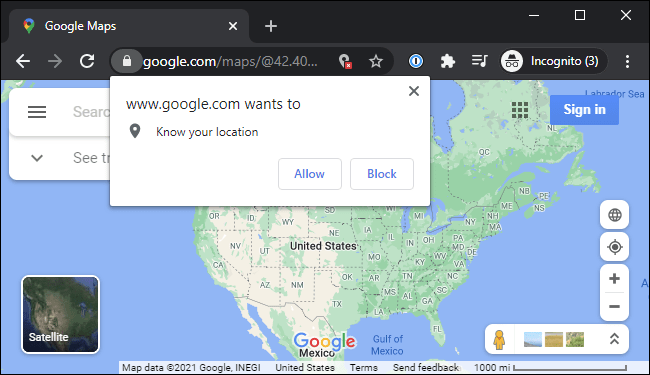
هناك فرصة جيدة أن تكون قد رأيت هذا أثناء العمل. لنفترض أنك تجلس على الكمبيوتر المحمول باستخدام مستعرض ويب ، ويطلب موقع ويب تحديد موقعك في متصفح الويب الخاص بك. أنت تمنحه حق الوصول و- رائع ، يحتوي موقع الويب الآن على موقعك الدقيق. غالبًا ما يكون من الجيد تخمين عنوانك ، على الرغم من أنه قد يكون بعيدًا عن مبنى أو اثنين.
ولكن من المحتمل أن جهاز الكمبيوتر المحمول الخاص بك لا يحتوي على نظام تحديد المواقع العالمي (GPS) ، فكيف حدد موقع الويب هذا عنوانك الفعلي بدقة؟
لا ، ليس عبر عنوان IP الخاص بك . إذا منحت موقع ويب حق الوصول إلى موقعك أثناء استخدامك لسطح مكتب بدون شبكة Wi-Fi (أو كمبيوتر محمول متصل بشبكة Ethernet مع تعطيل Wi-Fi) ، فسترى فقط تقديرًا عامًا لموقعك . على سبيل المثال ، قد ترى المدينة والولاية والبلد ، ولكن لا شيء يصل إلى مستوى الشارع الدقيق الذي تحصل عليه باستخدام نظام تحديد المواقع العالمي (GPS).
كيف تعمل شبكة Wi-Fi على إبعاد موقعك
إليك كيفية عمل “نظام تحديد المواقع عبر Wi-Fi”: يقوم جهازك بمسح نقاط وصول Wi-Fi القريبة وإنشاء قائمة بها بالإضافة إلى قوة الإشارة النسبية في موقعك الحالي. ثم يتصل بخوادم الإنترنت التي تحتوي بشكل أساسي على قائمة بنقاط وصول Wi-Fi حول العالم ومواقعها الجغرافية.
لا تتضمن قاعدة البيانات قائمة بأسماء نقاط وصول Wi-FI ( SSID ) فقط. تتضمن قاعدة البيانات عناوين MAC الفريدة (BSSIDs) لنقاط الوصول هذه ، والتي لا تتغير عادةً – حتى إذا تغير الاسم المرئي لشبكة Wi-Fi.
من خلال مقارنة قائمة شبكات Wi-Fi القريبة منك بقائمة معروفة بنقاط الوصول ومواقعها ، يمكن لخدمات الموقع تخمين موقعك العام. ومن خلال مقارنة نقاط القوة النسبية لشبكات Wi-Fi المختلفة ، يمكن لخدمات الموقع تحديد موقعك ، وفي كثير من الأحيان ، تحديد موقعك بدقة ، تمامًا كما لو كنت تستخدم نظام تحديد المواقع العالمي (GPS).
قد تقوم الأجهزة أيضًا بتنزيل بعض هذه البيانات وتخزينها مؤقتًا. على سبيل المثال ، إذا علموا أنك في مدينة معينة ، فقد يقومون بتنزيل معلومات Wi-Fi وتخزينها في تلك المدينة وحولها حتى يتمكنوا من العثور على موقعك بسهولة أكبر ، حتى إذا لم يكن لديك اتصال شبكة بـ تحقق من قاعدة البيانات.
ولكن من أين تأتي قاعدة بيانات Wi-Fi؟
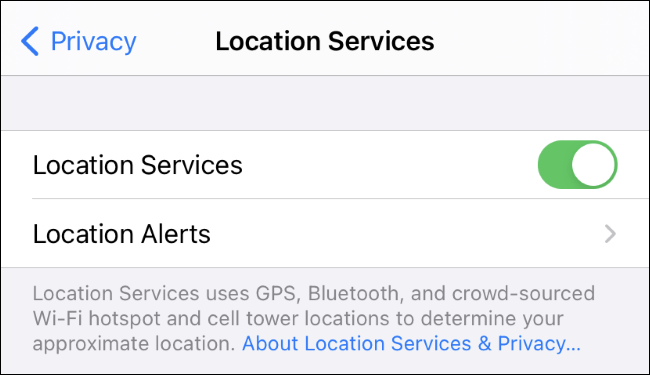
منذ أكثر من عقد من الزمان ، كانت Google تجمع بيانات حول شبكات Wi-Fi باستخدام سيارات التجوّل الافتراضي. بينما كانت هذه السيارات تتجول وتلتقط صورًا لواجهات المحلات والمنازل والطرق ، كانت تبحث أيضًا عن شبكات Wi-Fi القريبة وحفظ بيانات Wi-Fi لاستخدامها مع خدمات الموقع.
ولكن هذا لا ينطبق على Google فقط – تمتلك Apple و Microsoft وشركات أخرى أنظمة خدمات الموقع الخاصة بها.
أيضًا ، لم يعد الأمر متعلقًا بسيارات التجوّل الافتراضي بعد الآن. لم تعد سيارات التجوّل الافتراضي من Google تتجول في مسح شبكات Wi-Fi للجميع لتحديث قواعد بياناتها باستمرار.
بدلاً من ذلك ، يقوم برنامج خدمات الموقع المدمج في أجهزتك باستمرار بإرسال البيانات التي تحافظ على تحديث قواعد البيانات هذه. على سبيل المثال ، لنفترض أنك فتحت خرائط Google على هاتف Android. لديك إشارة GPS قوية – رائع ، يعرف هاتفك مكانك عبر GPS. الآن ، يقوم هاتفك بفحص الشبكات اللاسلكية القريبة الخاصة بك وتحميل قائمة بها إلى قاعدة بيانات خدمات الموقع من Google بالإضافة إلى موقعك الحالي.
يقوم كل شخص يستخدم خدمات الموقع بتحديث قاعدة البيانات باستمرار بمزيد من البيانات الحالية. بالطبع ، تتعهد الشركات بأن تكون هذه البيانات مجهولة المصدر وليست مرتبطة بأي فرد.
على سبيل المثال ، تصف خدمات الموقع وسياسة الخصوصية من Apple الأمر بهذه الطريقة على iPhone:
“إذا كانت خدمات الموقع قيد التشغيل ، فسيرسل جهاز iPhone الخاص بك بشكل دوري المواقع ذات العلامات الجغرافية لنقاط اتصال Wi-Fi القريبة والأبراج الخلوية (حيث يدعمها أحد الأجهزة) في شكل مجهول ومشفّر إلى Apple ، لاستخدامها في زيادة هذا الجمهور- مصدر بيانات نقاط اتصال Wi-Fi ومواقع الأبراج الخلوية “.
ماذا عن الخصوصية؟
اسم وعنوان نقطة وصول Wi-Fi عامان بحكم التعريف. يقوم جهاز التوجيه اللاسلكي الخاص بك ببث هذه المعلومات باستمرار إلى أي جهاز يهتم بالاستماع في مكان قريب.
مرة أخرى ، تحصل قواعد البيانات فقط على قائمة بالشبكات القريبة ومعرفاتها الفريدة ومواقعها المادية. لا يحصلون على أي معلومات حول من يستخدم هذه الشبكات أو البيانات التي يتم نقلها عبر شبكة Wi-Fi. لا يحصلون على أي عبارات مرور يحتاجها الناس للاتصال بهذه الشبكات.
تمنع أنظمة التشغيل الحديثة التطبيقات والمواقع الإلكترونية من الوصول إلى هذه البيانات ما لم تمنحهم الإذن. لا يمكن لموقع ويب أو تطبيق ما فقط عرض قائمة شبكات Wi-Fi القريبة وإجراء هذا الحساب من تلقاء نفسه. يجب أن تطلب من المتصفح أو نظام التشغيل الوصول إلى موقعك ، ويمكنك رفض الطلب. أنت تبقى في السيطرة.
(بالطبع ، يمكن لبرامج سطح المكتب التي تتمتع بوصول كامل إلى نظام التشغيل الخاص بك – تطبيقات سطح مكتب Windows التقليدية ، على سبيل المثال – الوصول إلى بيانات Wi-Fi مباشرة. تُحظر مواقع الويب وتطبيقات الجوال والتطبيقات المكتوبة باستخدام إطار عمل UWP الخاص بـ Windows 10 من الوصول إلى هذا معلومة.)
ماذا لو كنت لا تريد Wi-Fi الخاص بك في قواعد البيانات؟
لمنع أجهزتك الخاصة من تحميل معلومات حول شبكات Wi-Fi القريبة الخاصة بها ، يجب عليك تعطيل خدمات الموقع. ومع ذلك ، من شبه المؤكد أن الأشخاص الآخرين بالقرب منك يستخدمون خدمات الموقع على هواتفهم ، وستقوم أجهزتهم بتحميل هذه البيانات.
يمكنك منع نقطة الوصول اللاسلكية الخاصة بك من الالتقاط في بعض قواعد بيانات خدمات الموقع إذا كنت ترغب في ذلك. لإلغاء الاشتراك في قاعدة بيانات خدمات الموقع من Google ، تطلب Google منك إضافة “_nomap” إلى نهاية اسم الشبكة اللاسلكية ، أو SSID. على سبيل المثال ، إذا كانت شبكتك هي “شبكتي” حاليًا ، فيمكنك تغييرها إلى “My Network_nomap”.
ومع ذلك ، تلاحظ Google أن هذا سيؤثر فقط على قاعدة بيانات خدمات الموقع الخاصة بـ Google — وقد لا يعمل مقدمو الخدمات الآخرون بالطريقة نفسها. سيتعين عليك إجراء بعض الأبحاث حول هذا الأمر إذا كنت مهتمًا بإزالته من قواعد بيانات خدمات الموقع الأخرى أيضًا.